素材图片背景,人物头发等都比较杂乱,不过作者善于处理,背景直接换成清爽的纯色 + 光斑;人物发丝直接模糊后重新画上;人物部分也简单润色,局部虚化处理,整体看上去非常漂亮。下面小编就教大家方法,一起来看看吧!
原图

最终效果

1、打开一张图片,进行一个图片的裁切,选择人物比较靠中间能体现整体人物的位置。


2、人物整体用曲线调亮。
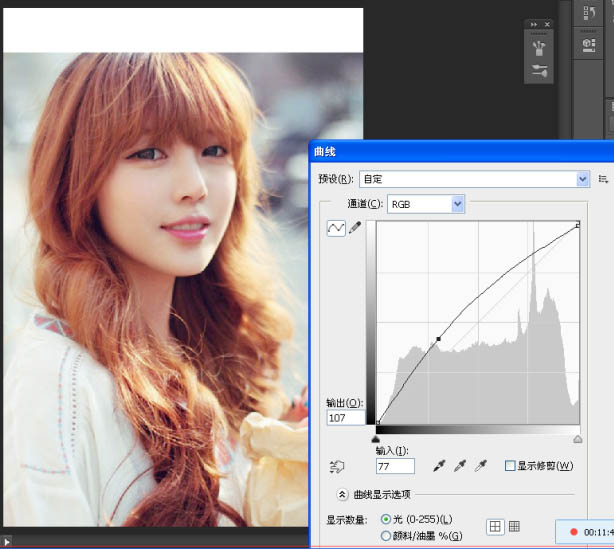
3、选择可选颜色,整体人物去黄,调的比较粉嫩一些。
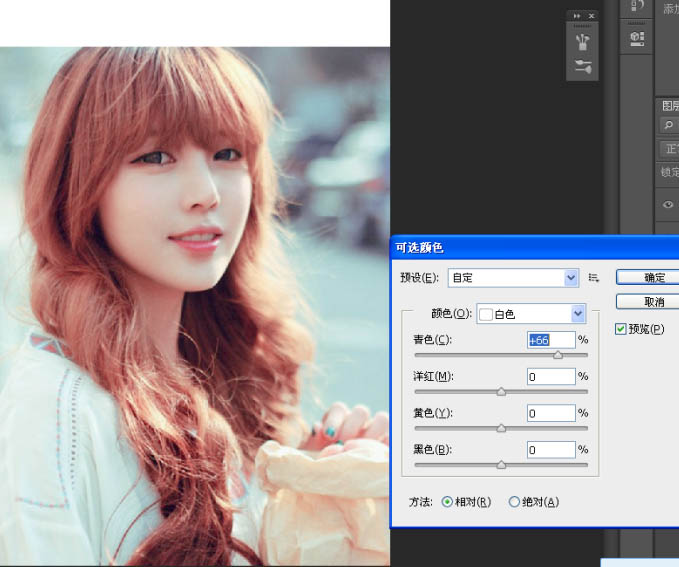
4、调色之后的人物比较粉嫩。

5、液化。
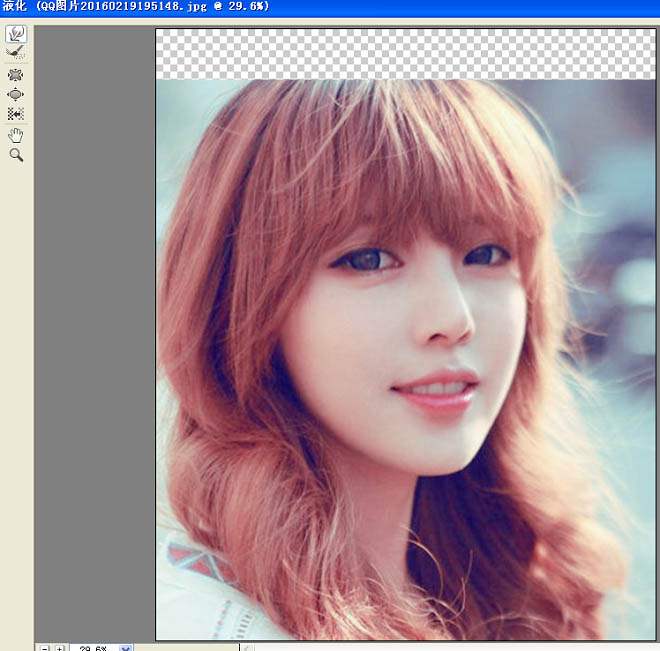
6、转到SAI里把头发模糊掉。
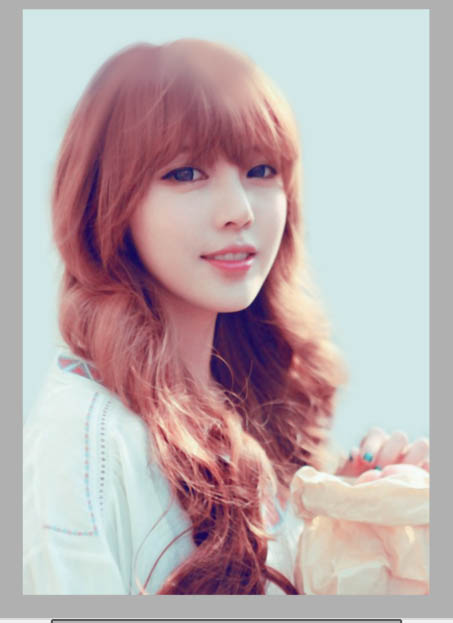
7、笔刷设置。


8、磨皮,细化五官。
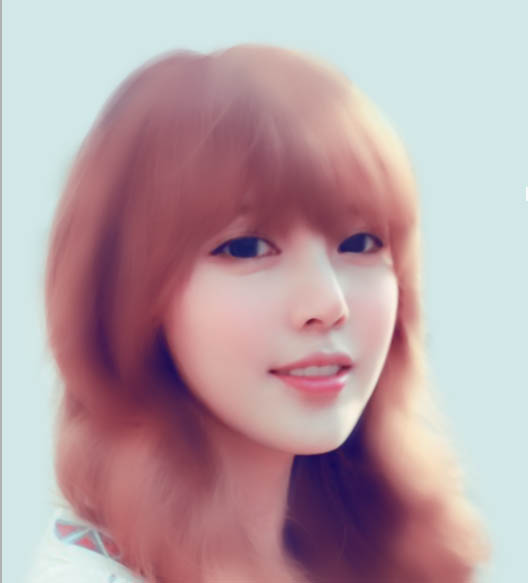
9、转回PS里加液化眼睛,让眼睛看起来对称一些。

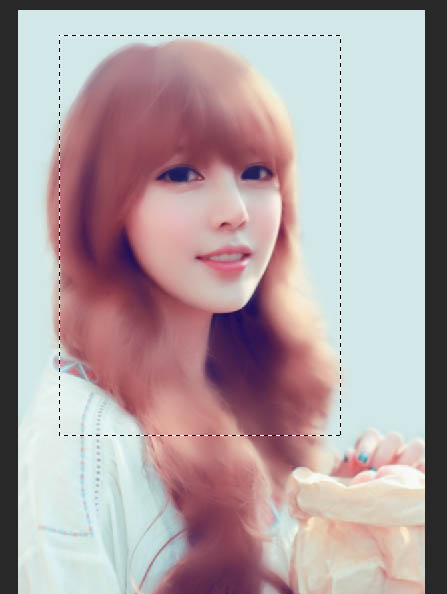
10、眼部的细化。

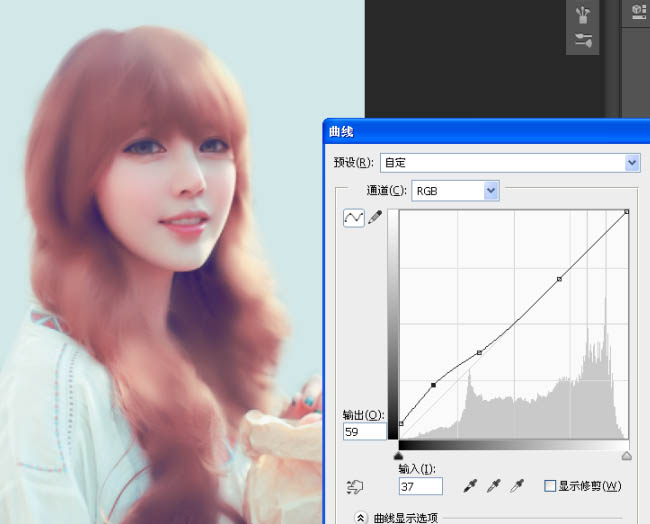

11、鼻子处的阴影,做一下调整。


12、重头戏来咯,画头发。
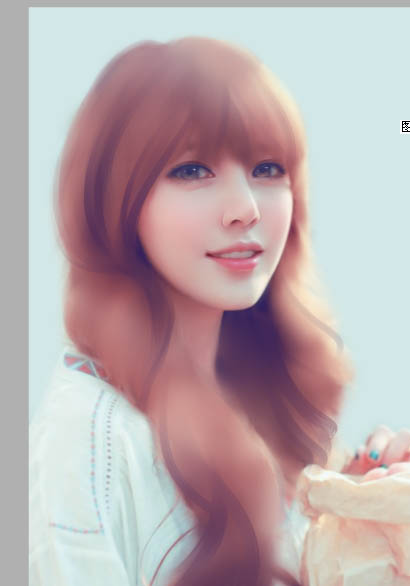


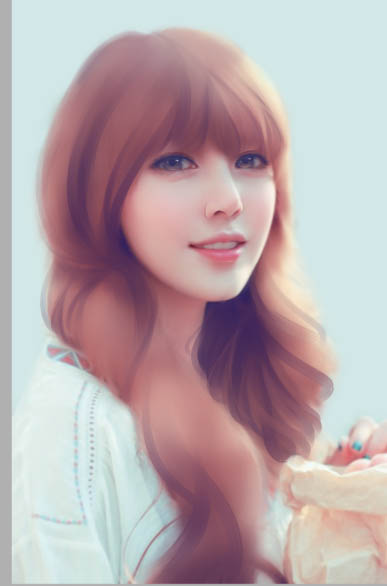



13、虚化人物边缘。

最后加上光斑背景,完成最终效果:

以上就是小编带来的用PS结合SAI把杂乱的人像转为清爽的仿手绘效果教程,感谢大家的阅读,希望可以帮助到大家!